api-ms-win-core-timezone-l1-1-0.dll が見つからない場合は、これらの修正を試してください。
- Api-ms-win-core-timezone-l1-1-0.dll は、見つからない場合、PC のパフォーマンスに影響を与える重要なシステム ファイルです。
- 一部のバージョンの Microsoft Visual C++ をひもで締めるアプリ ファイルが原因で、ファイルが見つからない可能性があります。
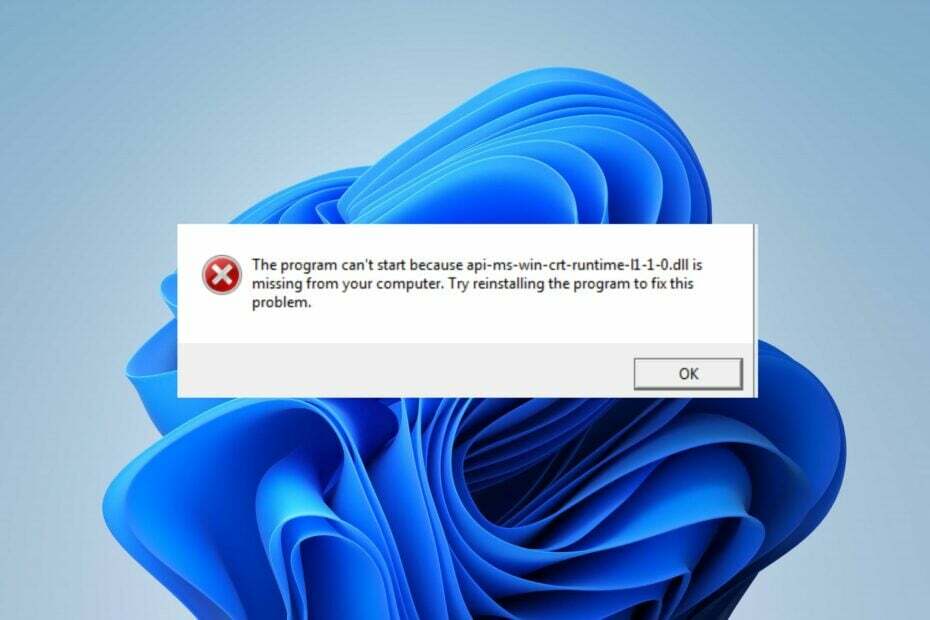
バツダウンロードファイルをクリックしてインストール
- Fortect をダウンロードしてインストールする あなたのPC上で。
- ツールを起動し、 スキャンを開始 PC の問題を引き起こしている可能性のある DLL ファイルを検索します。
- を右クリック 修理開始 壊れた DLL を動作中のバージョンに置き換えます。
- Fortect がダウンロードされました 0 今月の読者。
API-ms-win-core-timezone-l1-1-0.dll が見つからないため、プログラムが開かないというエラー メッセージが読者から最近報告されました。
このエラーは、PC でプログラムまたはゲームを起動するとき、またはシステムの起動中に発生する可能性があります。 したがって、このエラーの原因について説明し、それを修正する方法を提供します。
また、私たちのガイドを読むことができます Windows 11 で .dll ファイルが見つからない それを修正する方法。
API-ms-win-core-timezone-11-1-0.dll が見つからないのはなぜですか?
API-ms-win-core-timezone-l1-1-0.dll は通常、それを必要とするプログラムまたはゲームによって自動的にインストールされます。 欠落する可能性のあるファイルには次のものがあります。
- DLL ファイルが削除されているか、場所が間違っている – API-ms-win-core-timezone-l1-1-0.dll が誤ってまたは故意にフォルダーから削除された場合、コンピューターにエラーが表示されることもあります。 また、ファイルを別のディレクトリに移動すると、可視性に問題が生じる可能性があります。
- 互換性のない Visual C++: すべての Visual C++ を完全に注入せずにアプリまたはプログラムを作成すると、 ランタイム ファイル (Dynamic Linked ライブラリ)。
これらの要因は、状況に応じてコンピューターごとに異なる場合があります。 それにもかかわらず、問題を解決するためのいくつかの基本的な手順を説明します.
API-ms-win-core-timezone-11-1-O.dll が見つからない場合はどうすればよいですか?
次の予備チェックに進みます。
- ウイルス対策ソフトウェアを一時的に無効にします。
- DLL ファイルを要求するアプリケーションを再インストールします。
- 保留中の Windows Update を確認します。
エラーを解決できない場合は、以下の解決策に進んでください。
ApiSet Stub DLL という説明を持つ API-ms-win-core-timezone-l1-1-0.dll は、Microsoft Corporation による Microsoft Windows オペレーティング システム プログラムです。 システムの問題を防ぐために、迅速に修復することが重要です。 残念ながら、技術に精通していない場合は、修復方法がわからない場合があります。
幸いなことに、ユーザーは、技術関連のスキルを必要としない DLL ファイル エラーを修正するための専用ツールを使用できます。 DLL フィクサーは、API-ms-win-core-timezone-l1-1-0.dll が見つからないなどの DLL の問題を解決するための最適なツールです。
ただし、使いやすく、すばやく回避できます。 スキャナーを起動し、不足しているファイルを自動的に見つけて修復するだけです。 さらに、次のことを知らせることができます。 最高の DLL 修復ツール Windows PC 用。
2. Microsoft Visual C++ を再インストールする
- クリック 始める ボタン、タイプ コントロールパネルを押します。 入力.
- クリック プログラムと機能.
- 次に、見つけます Microsoft Visual C++ 再頒布可能パッケージをクリックし、 アンインストール.
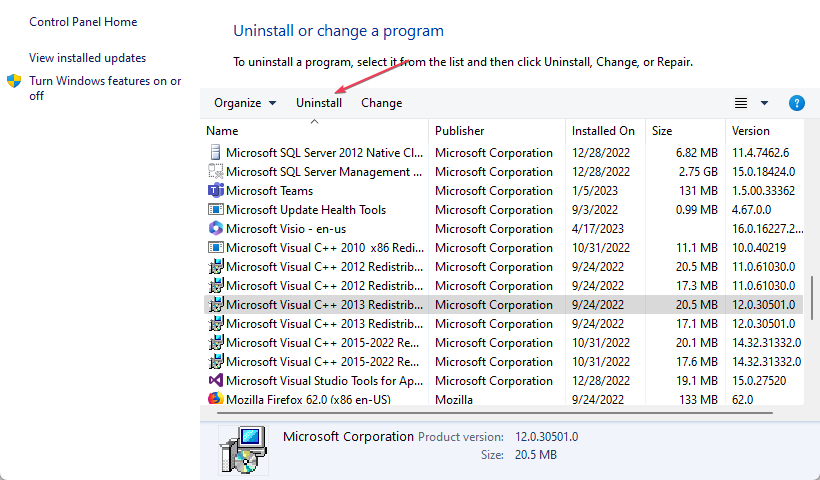
- インストール Visual C++ 再頒布可能パッケージ 2015 マイクロソフトの公式サイトから。 (追加の Visual C++ 再頒布可能パッケージをインストールする必要がある場合があります)
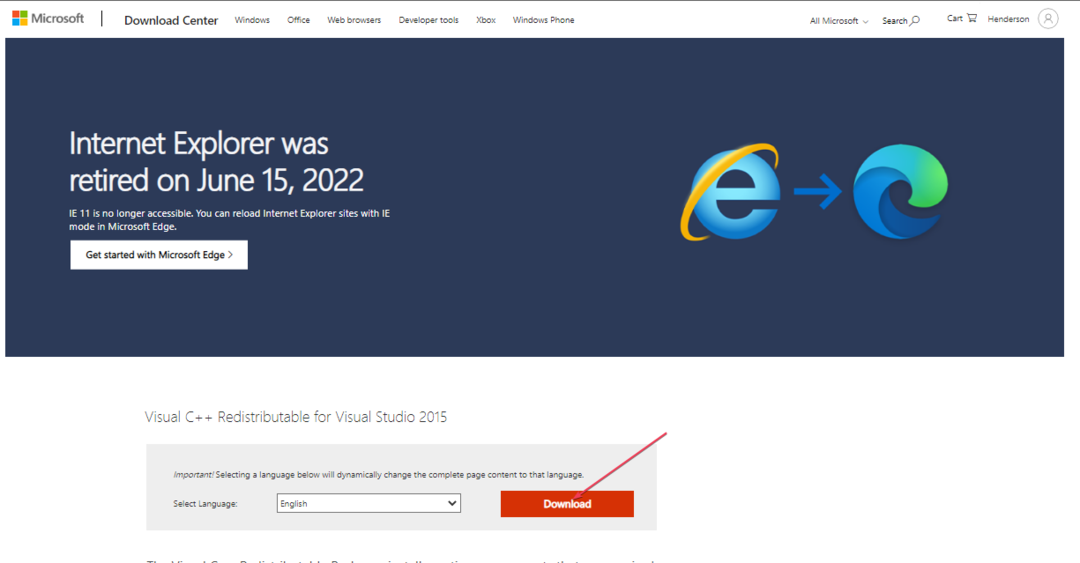
- ダウンロードしたファイルを開き、インストール ウィザードのプロンプトに従います。
- インストール後、PCを再起動してください。
Microsoft Visual C++ Redistributable を再インストールすると、C++ アプリケーションの実行に必要なランタイム コンポーネントがインストールされます。
- 修正: Windows のアップグレードが 0x4005(16389) エラーで失敗した
- MSVCP140_1.dll が見つかりませんでした: このエラーを修正する 6 つの方法
- Steamclient64.dll が見つかりません: 修正または再ダウンロードする方法
- Codex64.dll が見つからない: 4 つの修正方法
- Fsulgk.sys BSoD: Windows 10 & 11 でそれを修正する 5 つの方法
さらに、読者は、 最高の破損ファイル修復ソフトウェア Windows PC用。 また、私たちの記事をチェックしてください Visual Studio で DLL が見つかりません およびいくつかの修正。
さらに質問や提案がある場合は、コメント欄に記入してください。
まだ問題が発生していますか?
スポンサー
上記の提案で問題が解決しない場合は、コンピュータでさらに深刻な Windows の問題が発生する可能性があります。 次のようなオールインワン ソリューションを選択することをお勧めします。 フォートテクト 効率的に問題を解決します。 インストール後、 表示&修正 ボタンを押す 修復を開始します。


